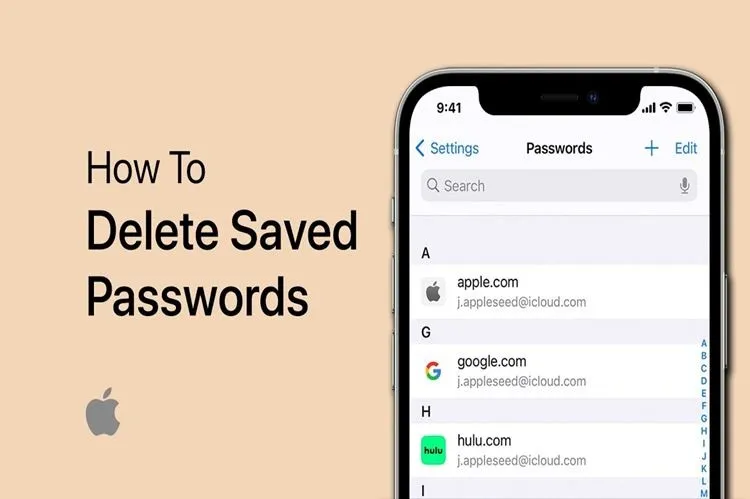Để giữ chiếc iPhone của bạn luôn an toàn, bạn nên cân nhắc việc xóa các mật khẩu trước đây để tránh được tình trạng lộ thông tin. Tìm hiểu ngay cách xóa mật khẩu đã lưu trên iPhone để bảo vệ thông tin của mình.
Mỗi khi đăng nhập vào một trang web trên iPhone, bạn có thể sẽ thấy lời nhắc hỏi bạn có muốn lưu thông tin đăng nhập hay không. Hầu hết người dùng sẽ chọn lưu mật khẩu và có một danh sách mật khẩu đã lưu dài. Điều này làm cho việc đăng nhập vào các trang web khác nhau trở nên thuận tiện hơn.
Bạn đang đọc: Cách xóa mật khẩu đã lưu trên iPhone không phải ai cũng biết
Tuy nhiên, nó cũng có thể gây ra rắc rối nếu bạn không cần một mật khẩu cụ thể nữa hoặc không muốn mật khẩu đó được lưu trên thiết bị của mình. Nếu muốn dọn dẹp đống lộn xộn đó và giữ an toàn cho iPhone của mình, hãy cùng Blogkienthuc.edu.vn tìm hiểu cách xóa mật khẩu đã lưu trên iPhone.
Cách xóa mật khẩu đã lưu trên iPhone
Quá trình xóa mật khẩu đã lưu trên iPhone được thực hiện một cách dễ dàng một với một vài thao tác. Bài viết dưới đây được thực hiện trên iPhone 12, các dòng iPhone khác cũng được thực hiện tương tự.
Bước 1: Bạn mở ứng dụng Cài đặt trên iPhone, tìm và chọn mục Mật khẩu.
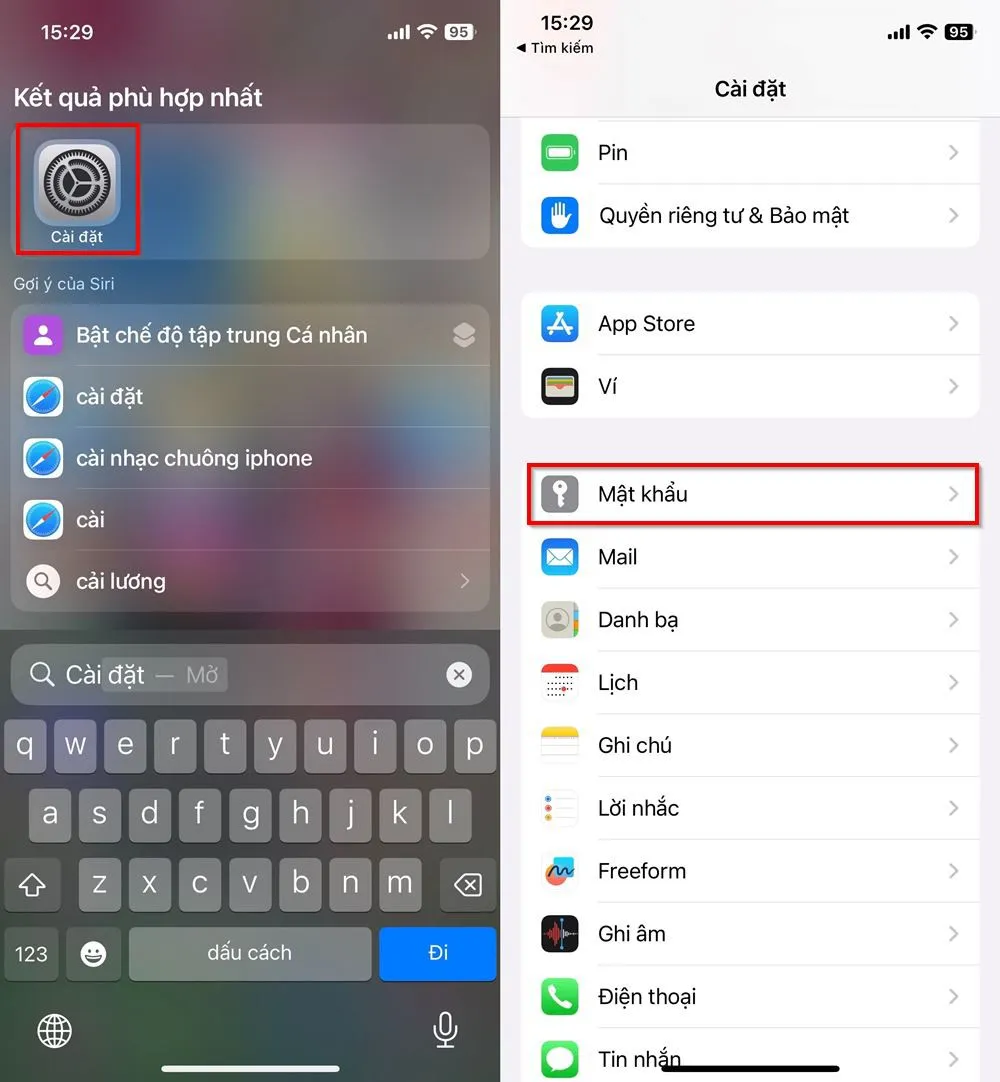
Bước 2: Lúc này vì lý do bảo mật, bạn cần phải xác nhận lại Face ID hoặc Mật khẩu điện thoại mới có thể truy cập. Sau đó, bạn sẽ thấy danh sách mật khẩu đã lưu từ trước đến nay hiện lên.
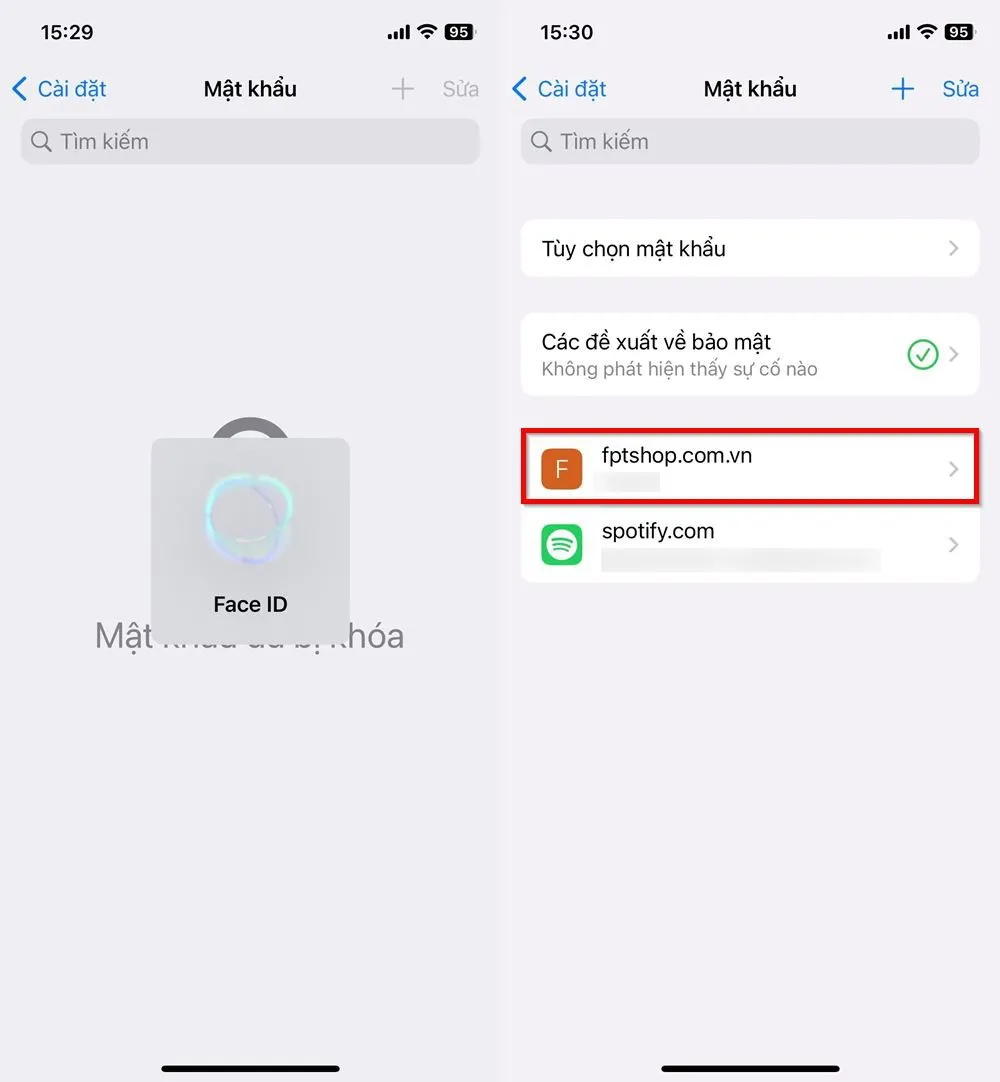
Bước 3: Bạn chọn vào Tài khoản muốn xóa, chọn Xóa mật khẩu và xác nhận Xóa mật khẩu một lần nữa để hoàn tất.
Tìm hiểu thêm: 35+ hình nền đẹp nhất dành cho iPhone 13 Pro Max mà bạn không thể bỏ qua
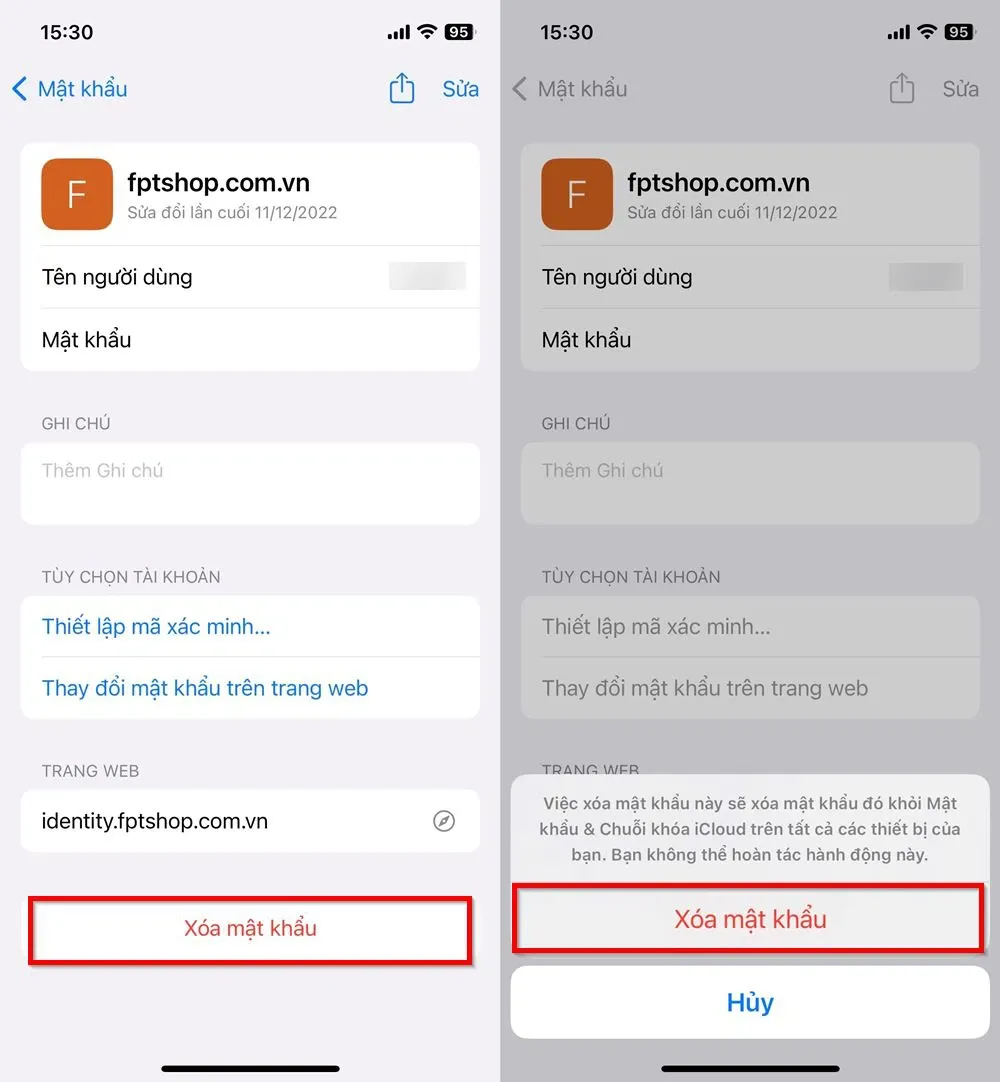
Cách xóa nhiều mật khẩu đã lưu trên iPhone cùng lúc
Trường hợp bạn muốn xóa nhiều mật khẩu đã lưu trên iPhone cùng lúc, bạn có thể thực hiện theo hướng dẫn dưới đây:
Thực hiện tương tự bước 1 > bước 2 ở trên.
Sau đó bạn chọn mục Sửa ở góc trên bên phải màn hình, chọn vào các mật khẩu nào mà bạn muốn xóa.
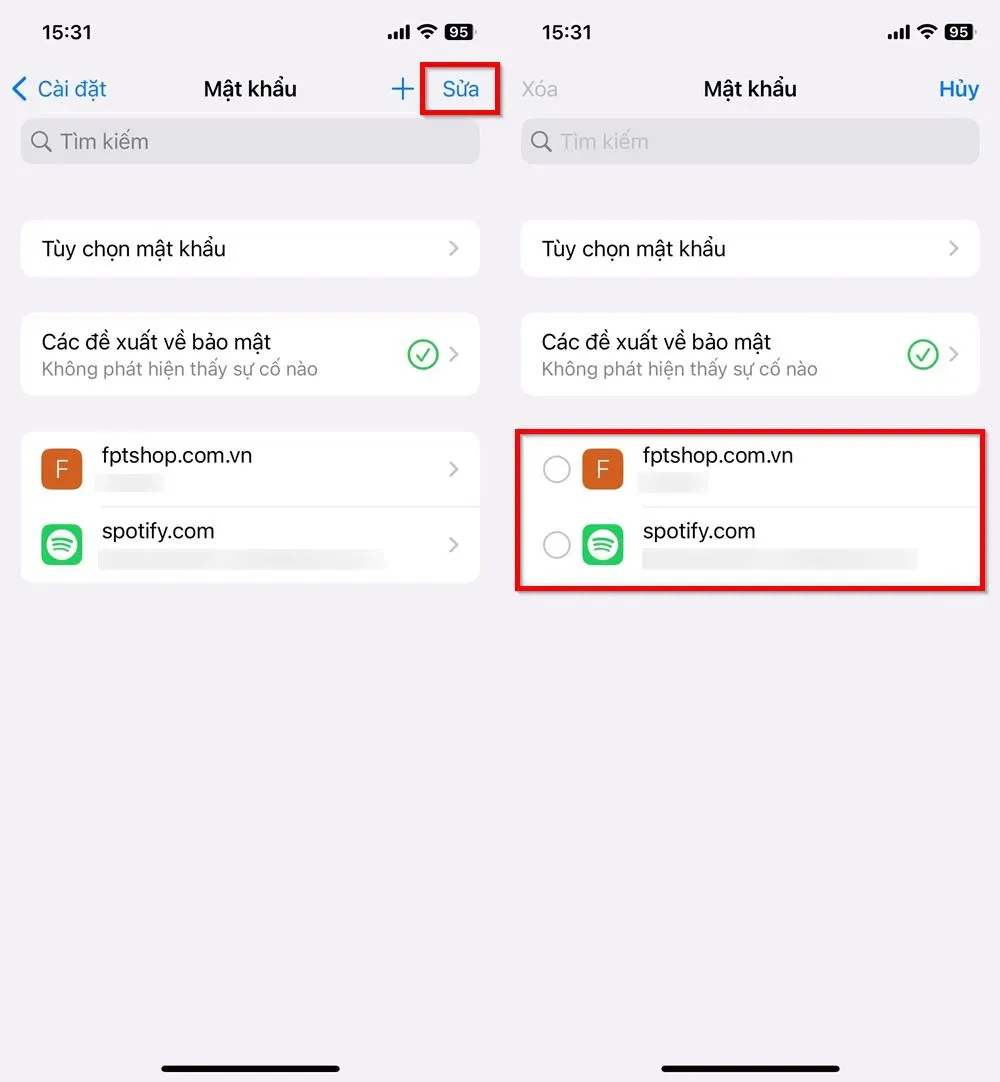
Tiếp đến, bạn chọn vào Xóa ở góc trên bên trái màn hình, chọn Xóa … mật khẩu (dấu … là số mật khẩu bạn đã chọn để xóa) để xác nhận, vậy là xong. Giờ đây, điện thoại và thông tin của bạn sẽ an toàn hơn.
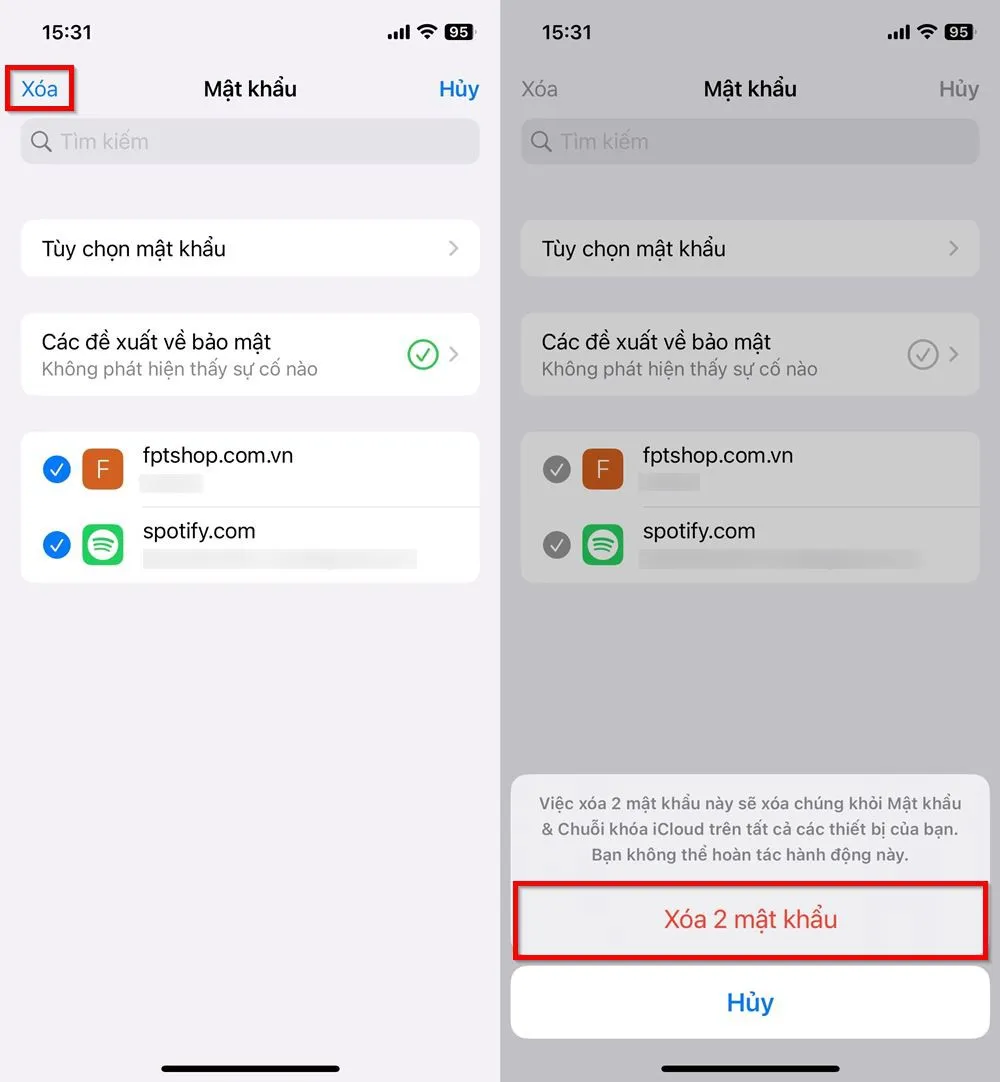
>>>>>Xem thêm: Hướng dẫn dùng Clipboard Sharing trên Google Chrome
Tạm kết
Như vậy chỉ với vài bước đơn giản, bạn đã có thể nắm được cách xóa mật khẩu đã lưu trên iPhone của mình. Việc gom tất cả mật khẩu vào chung là điều không nên làm và bạn hãy tập nhớ chúng. Hy vọng bài viết sẽ giúp ích cho bạn, chúc bạn thực hiện thành công!
Xem thêm: Mách bạn cách xóa lịch trên iPhone trong vòng một nốt nhạc